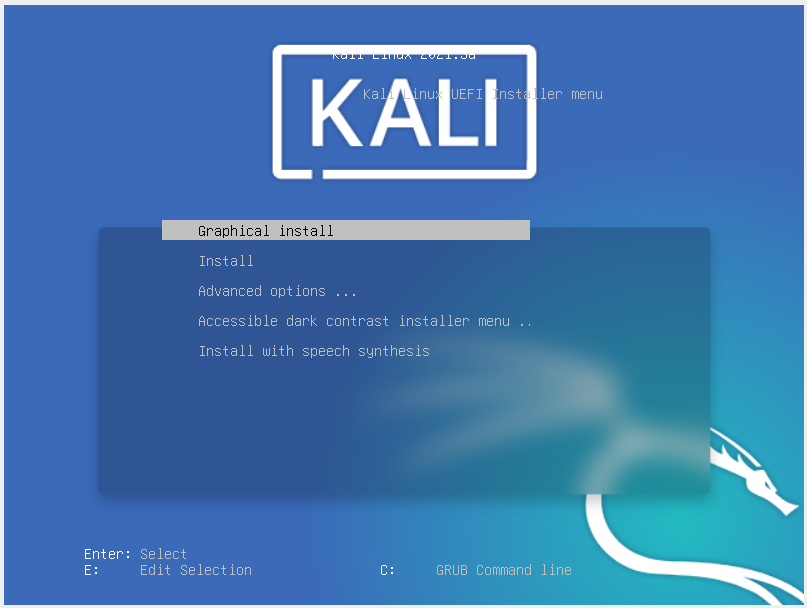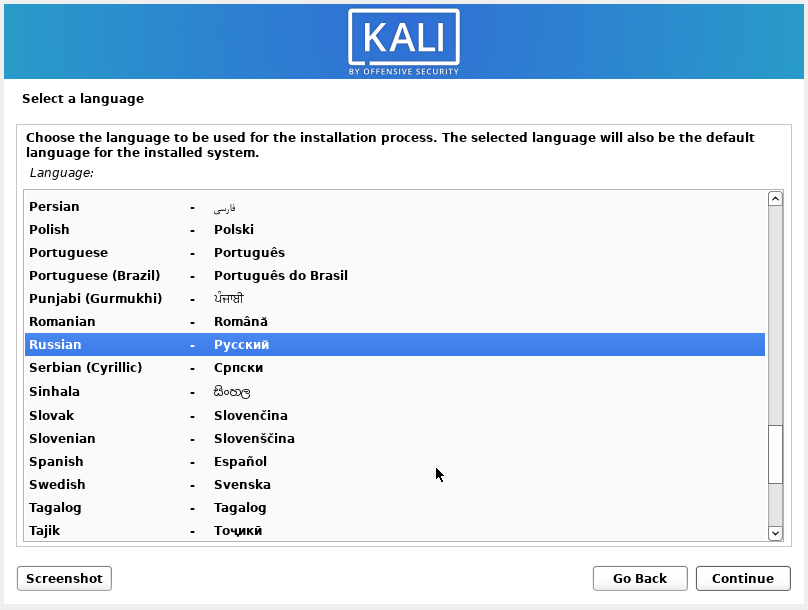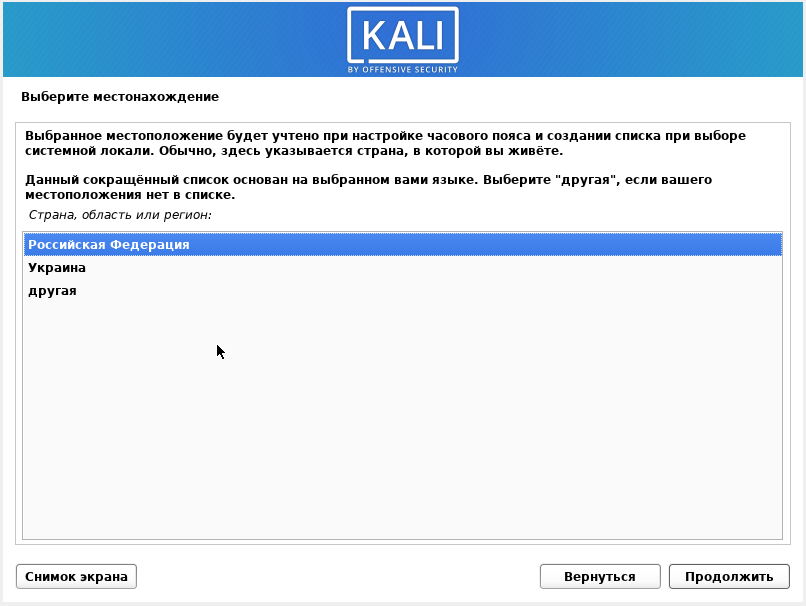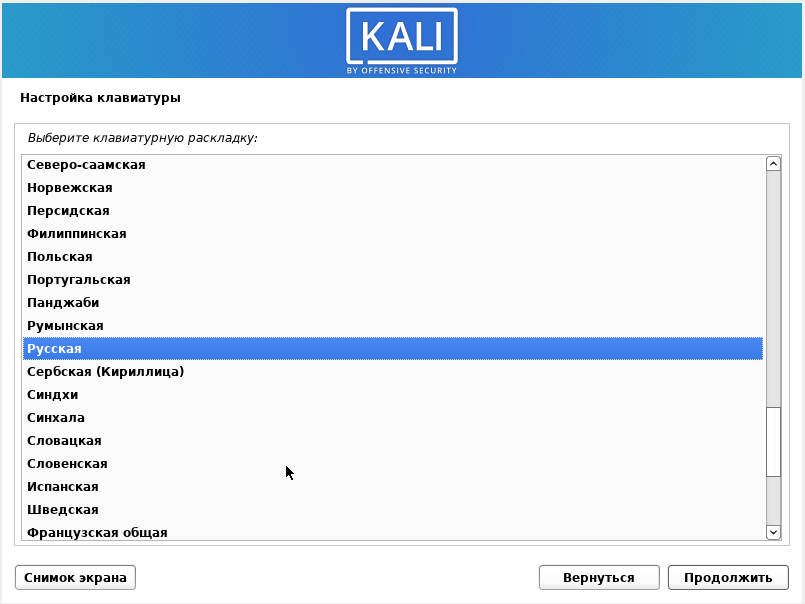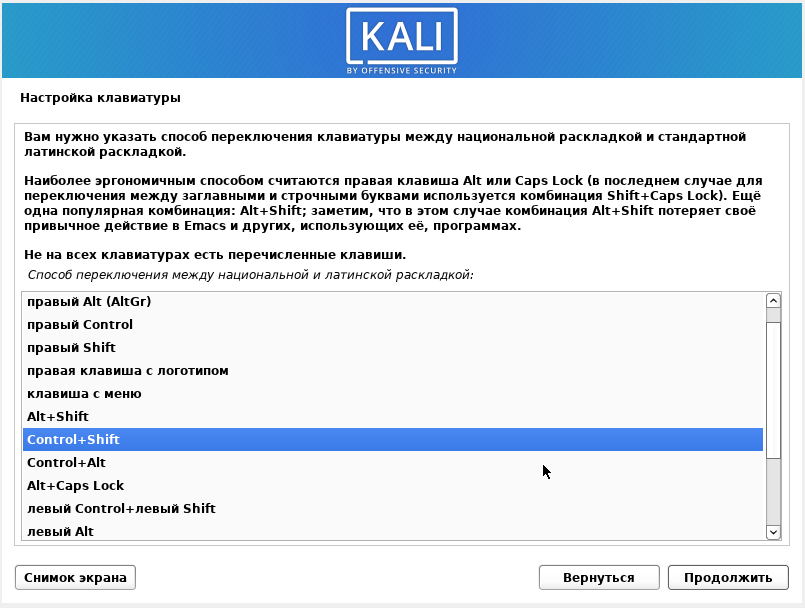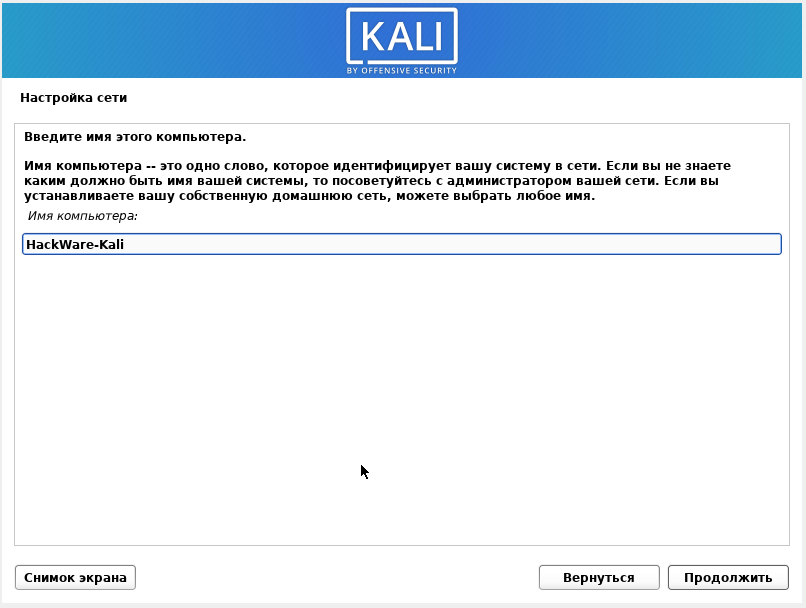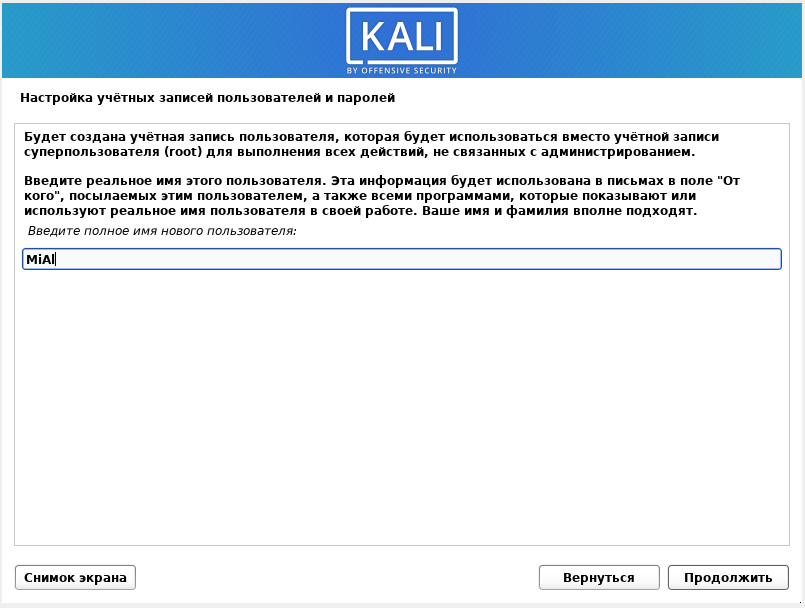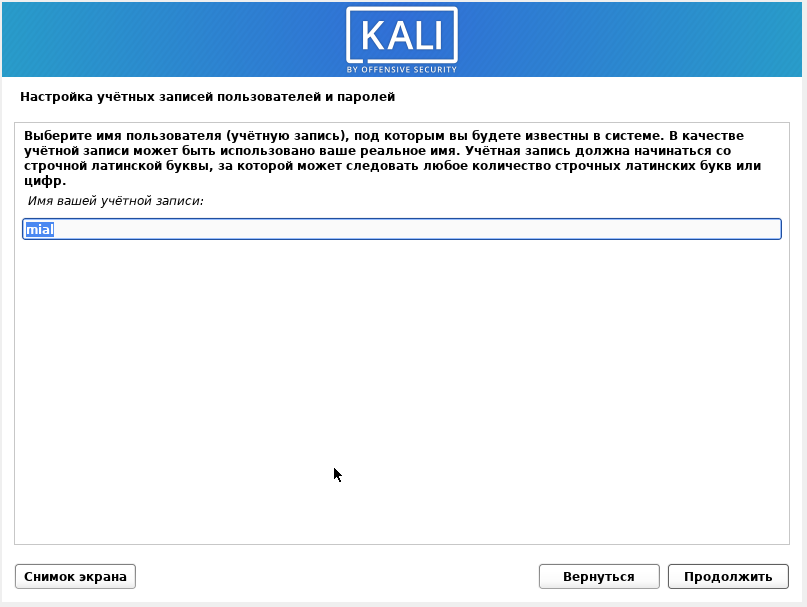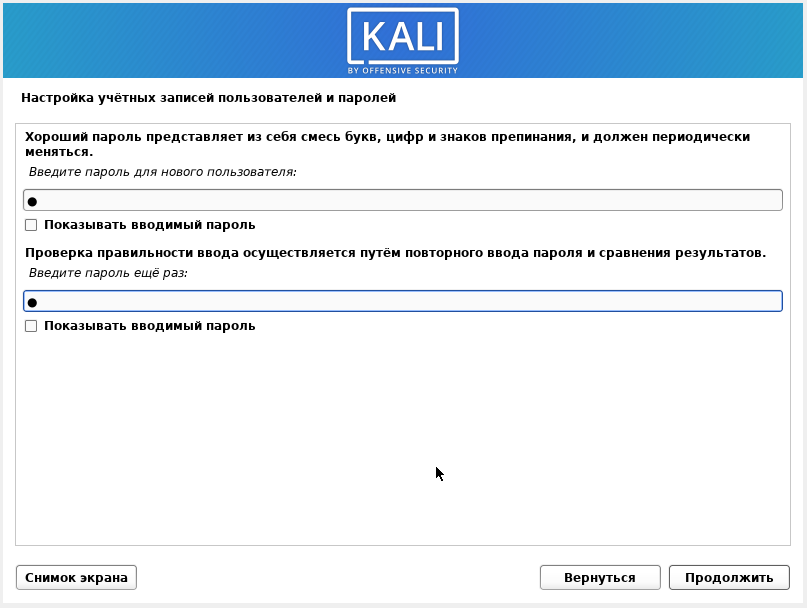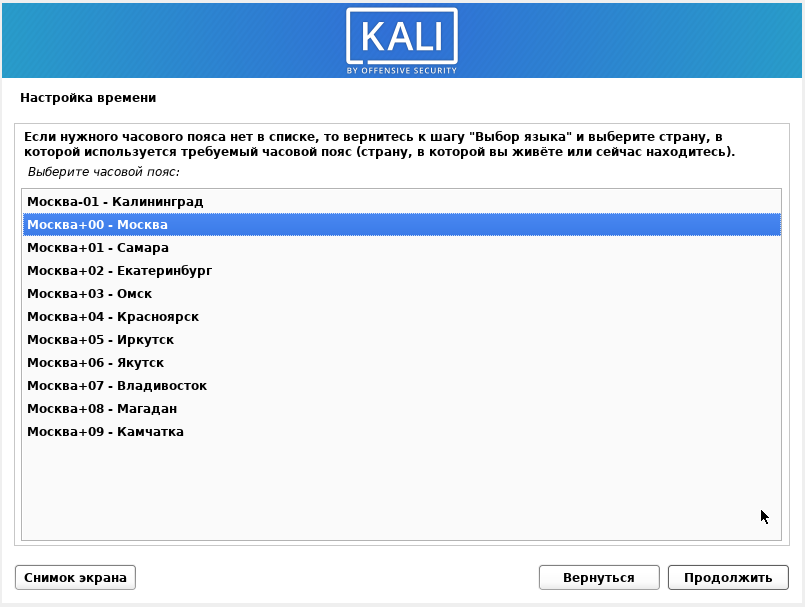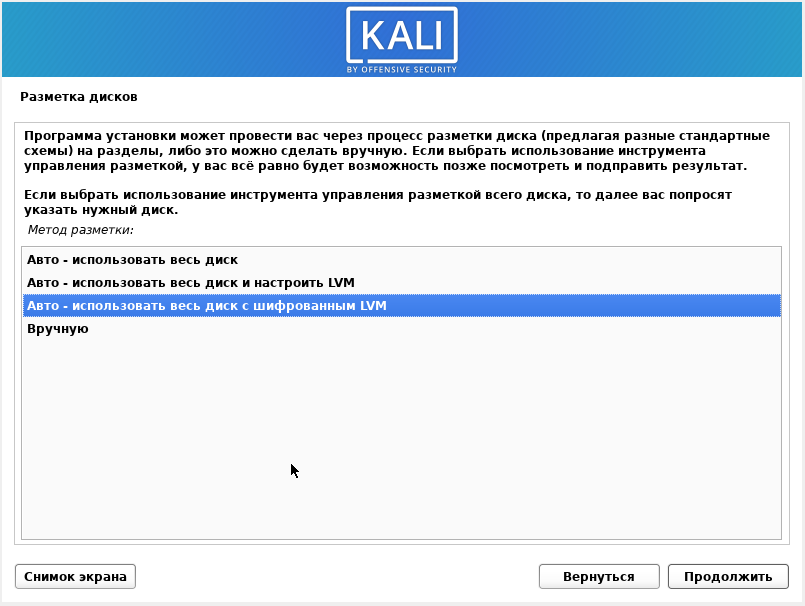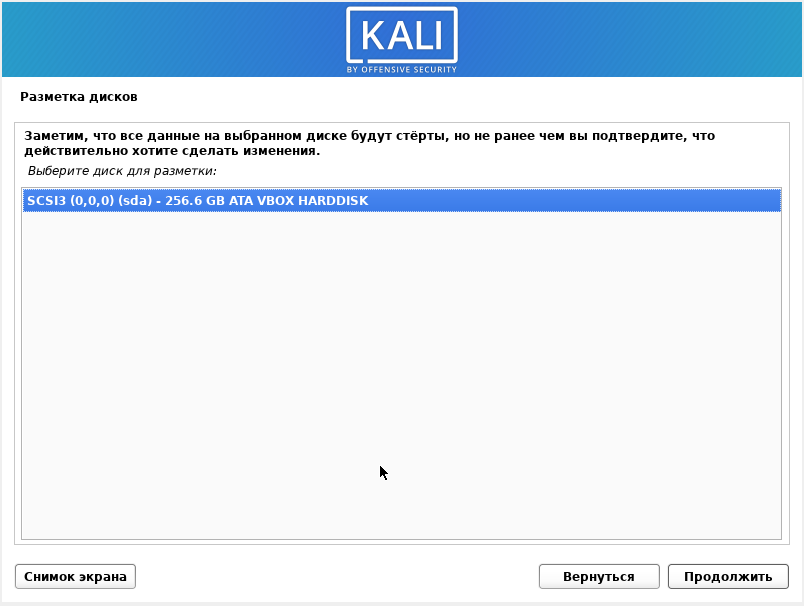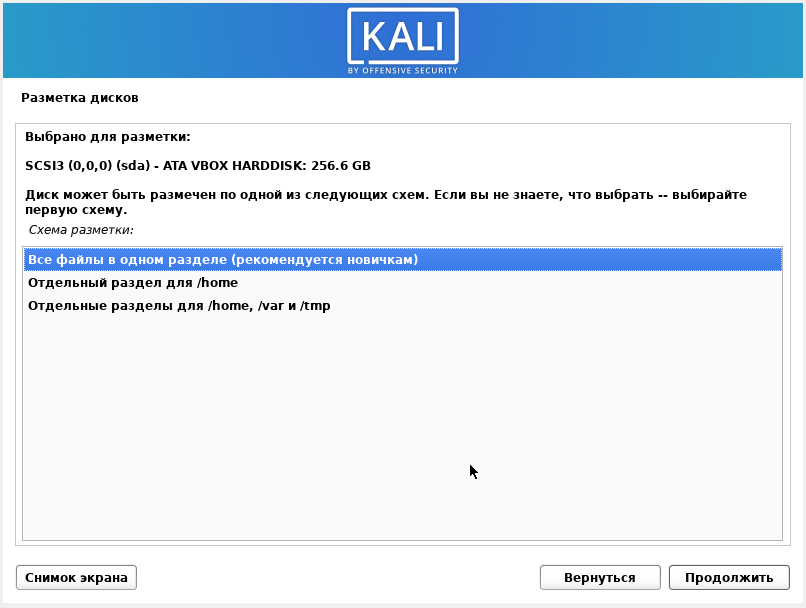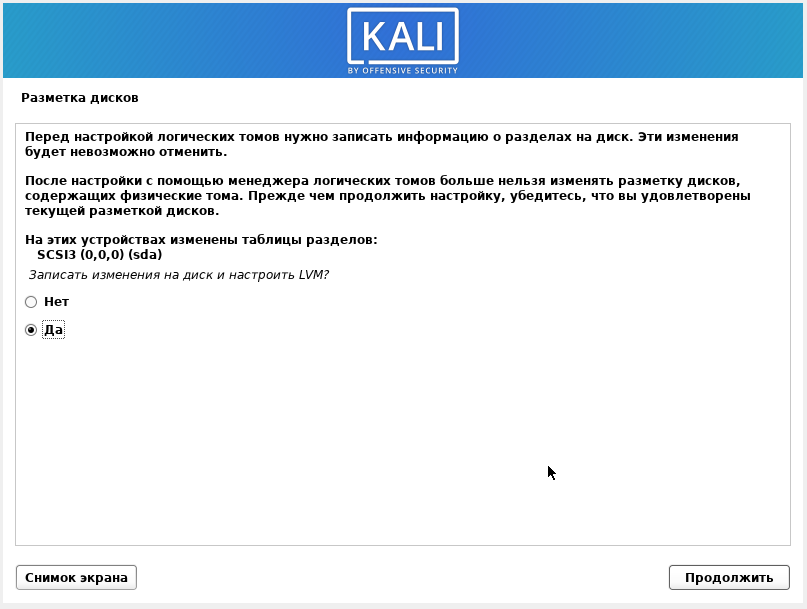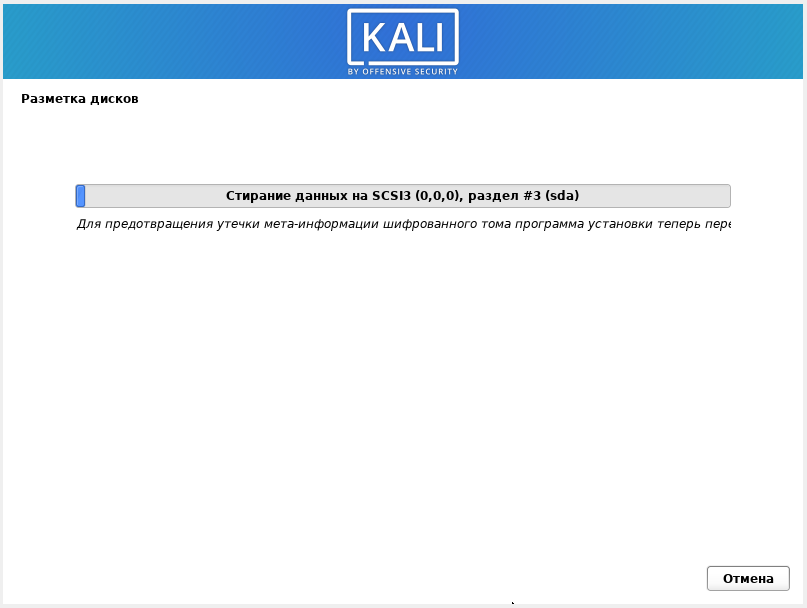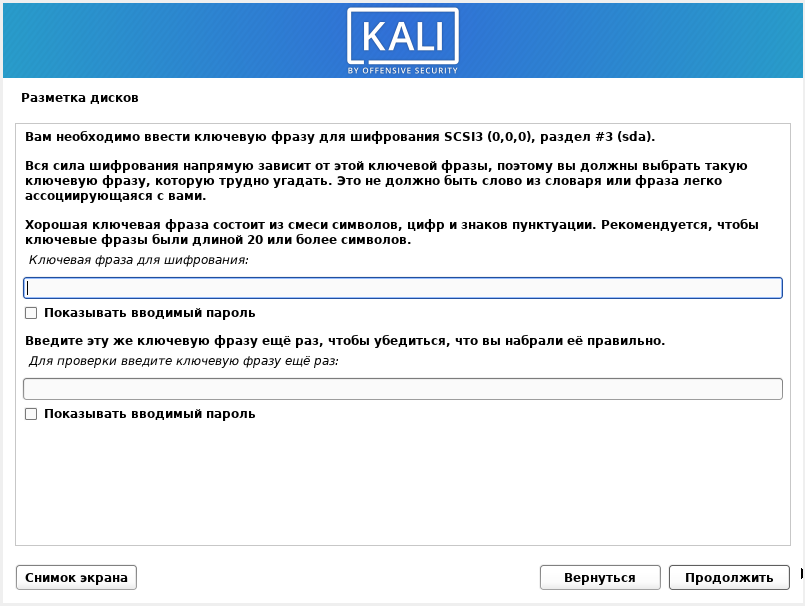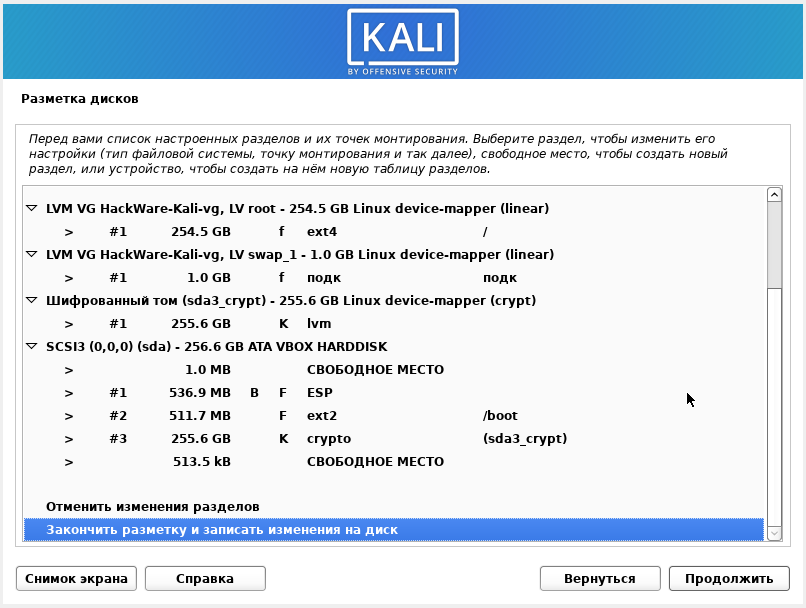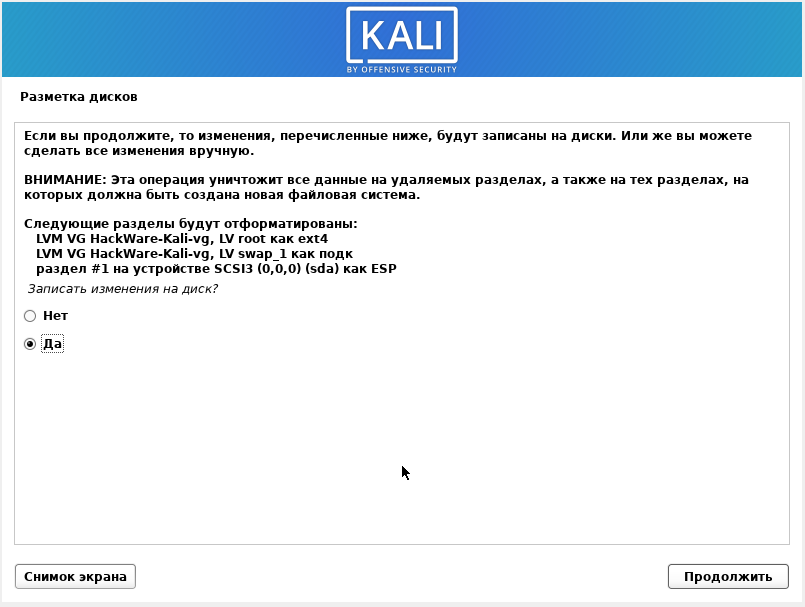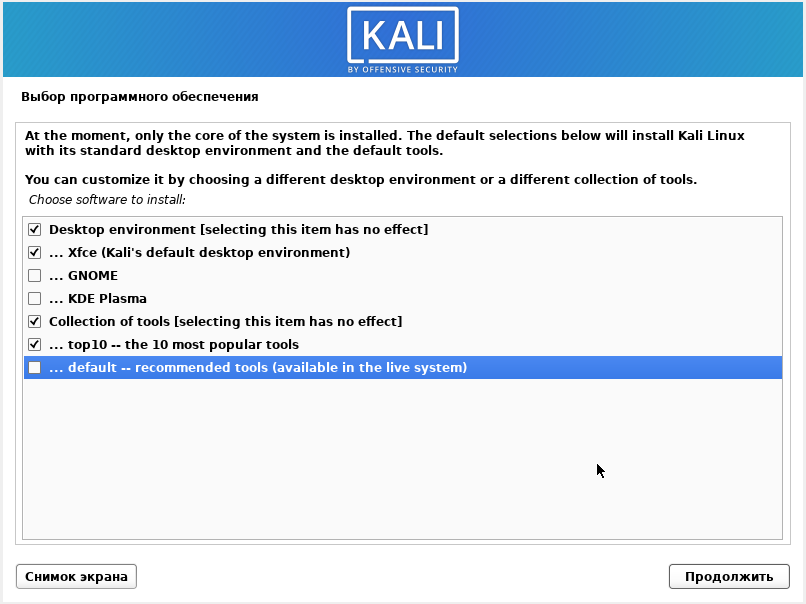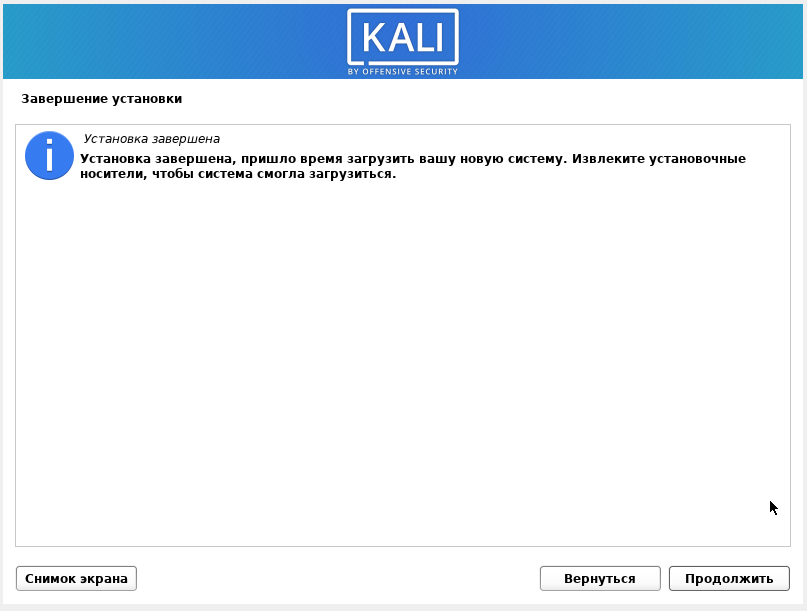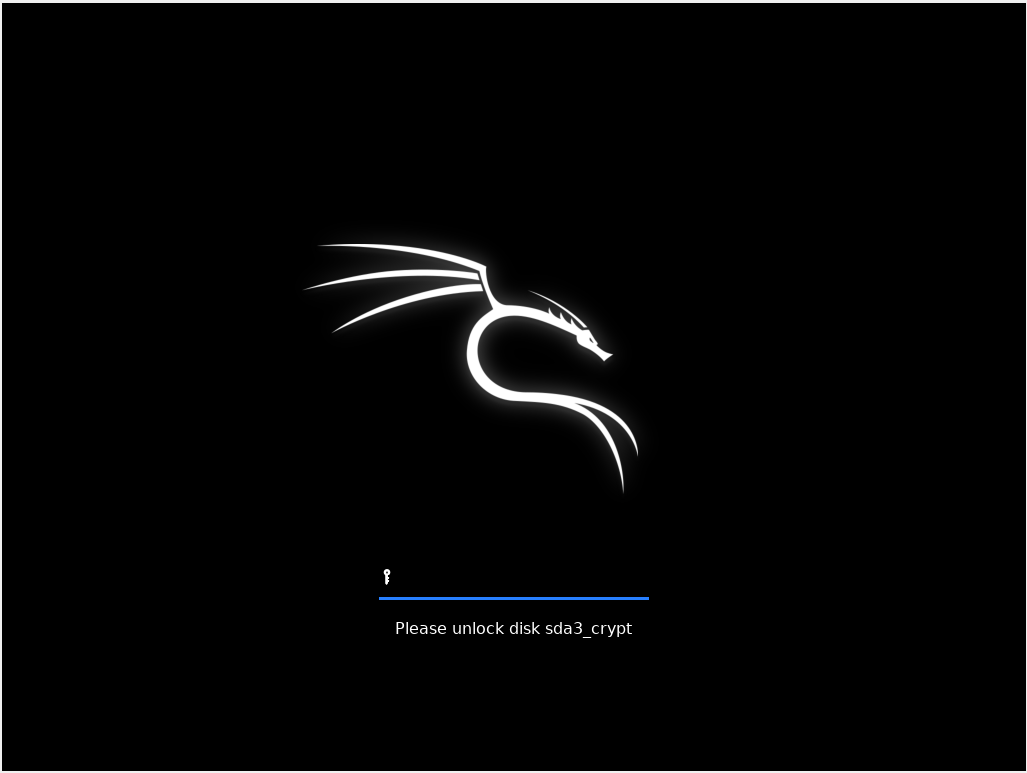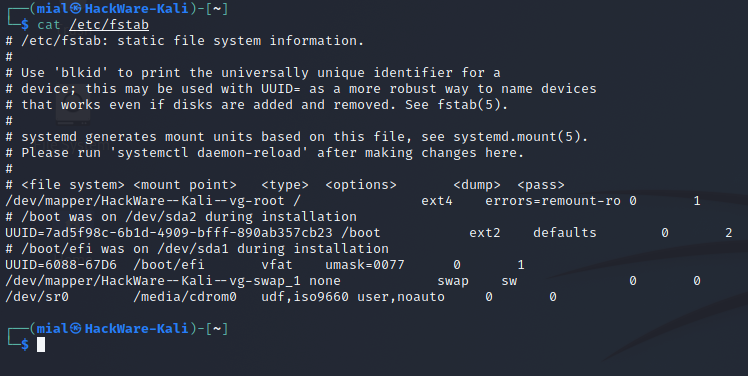Это самый простой вариант настройки и использования — будет зашифрован весь диск. Для шифрования во время установки Kali Linux, а также для использования вам необязательно вникать в то, как это работает.
Переходим на страницу https://www.kali.org/get-kali/, в разделе Bare Metal скачиваем установочный образ.
С помощью кроссплатформенной программы Etcher записывает образ на флешку.
Смотрите также: Etcher: запись образов ОС на флешки и USB диски
Выберите «Graphical install».
Выберите язык системы — на этом же языке будет и установщик.
Выберите расположение — от этого зависит часовой пояс.
Выберите раскладку клавиатуры.
Выберите сочетание клавиш для смены раскладки клавиатуры.
Придумайте имя для вашей системы.
Оставьте это поле пустым.
Введите полное имя пользователя — что угодно.
Имя пользователя компьютера — состоит только из маленьких английских букв, а также цифр. Первым символом должна быть буква.
Пароль для вашего пользователя.
Этот выбор влияет на часовой пояс.
Для того, чтобы зашифровать весь диск, на котором будет установлена Kali Linux, выберите «Авто — использовать весь диск с шифрованием LVM».
Выберите диск для шифрования и установки ОС.
Выберите «Все файлы в одном разделе (рекомендуется новичкам)».
На данном этапе установщик запишет новую разметку разделов на диск, убедитесь, что вы выбрали верный диск, поскольку с него будут удалены все данные. Если всё правильно, то выберите «Да».
Раздел, который будет зашифрован, заполняется случайными данными — этот процесс требует времени.
Дважды введите пароль для расшифровки раздела — если вы забудете этот пароль, то восстановить его и доступ к диску будет невозможно! Внимательно прочитайте пояснение, как сделать надёжный пароль, который не позволит злоумышленнику расшифровать ваш диск.
Укажите, сколько места от диска вы хотите выделить под зашифрованный раздел с установленной ОС.
Здесь вы можете проверить разметку разделов — можно всё оставить как есть.
Выберите «Да».
Выберите окружение рабочего стола и набор инструментов.
Установка завершена, перезагрузите компьютер.
При запуске Kali Linux вам нужно ввести пароль для расшифровки раздела.
Также вам нужно будет ввести имя пользователя и его пароль для входа в систему.
Содержимое файла /etc/fstab:
Список блочных устройств:
Связанные статьи:
- Как установить Kali Linux с зашифрованной домашней папкой пользователя (автоматическая разметка) (100%)
- Как установить Kali Linux с зашифрованной домашней папкой пользователя (ручная разметка) (100%)
- На какой диск (или раздел) устанавливать загрузчик при установке Linux (80.9%)
- Как в GRUB пересканировать диски (80.9%)
- Исправление ошибки error: postfix/master: fatal: 0.0.0.0:smtps: Servname not supported for ai_socktype (61.2%)
- Как обновить Linux Mint до 20.2 (RANDOM - 50%)